Aktualisiert April 2024: Erhalten Sie keine Fehlermeldungen mehr und verlangsamen Sie Ihr System mit unserem Optimierungstool. Hol es dir jetzt unter diesen Link
- Laden Sie das Reparaturtool hier.
- Lassen Sie Ihren Computer scannen.
- Das Tool wird dann deinen Computer reparieren.
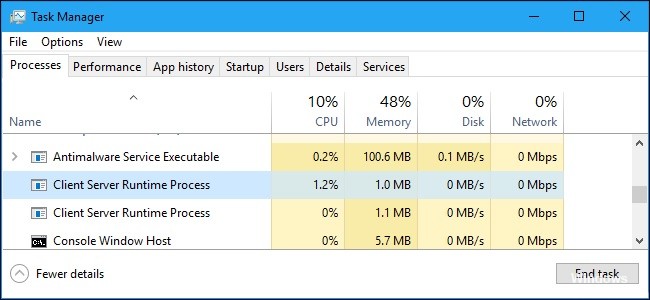
Anwendungen verursachen Ihre Computer zum Einfrieren, nur um zu bemerken, dass es einen Prozess namens Client Server Runtime Process gibt, der Ihre CPU fast auffrisst.
Schlimmer noch, manchmal sehen Sie zwei oder mehr csrss.exe-Prozesse, die im Task-Manager ausgeführt werden. Angesichts dieses lästigen Problems ziehen es viele Benutzer vor, csrss.exe in Windows 10 zu deaktivieren. Was Sie jedoch nicht wissen, ist, dass dieser Prozess für Ihren PC wichtig ist.
Werfen wir einen Blick darauf, was csrss.exe tut und was Sie tun können, wenn es auf Windows-Computern zu viel CPU beansprucht.
Warum verwendet csrss.exe so viel CPU und Arbeitsspeicher?

Dieses Problem kann zwei Ursachen haben: ein beschädigtes Benutzerprofil oder ein Virus oder eine Malware mit demselben Namen (csrss.exe) wie ein legitimer Windows-Systemprozess.
Wie kann die hohe CPU- und Speicherlast beseitigt werden, die csrss.exe verwendet?
Aktualisierung vom April 2024:
Sie können jetzt PC-Probleme verhindern, indem Sie dieses Tool verwenden, z. B. um Sie vor Dateiverlust und Malware zu schützen. Darüber hinaus ist es eine großartige Möglichkeit, Ihren Computer für maximale Leistung zu optimieren. Das Programm behebt mit Leichtigkeit häufig auftretende Fehler, die auf Windows-Systemen auftreten können – ohne stundenlange Fehlerbehebung, wenn Sie die perfekte Lösung zur Hand haben:
- Schritt 1: Laden Sie das PC Repair & Optimizer Tool herunter (Windows 10, 8, 7, XP, Vista - Microsoft Gold-zertifiziert).
- Schritt 2: Klicken Sie auf “Scan starten”, Um Windows-Registrierungsprobleme zu finden, die PC-Probleme verursachen könnten.
- Schritt 3: Klicken Sie auf “Repariere alles”Um alle Probleme zu beheben.

Verwenden Sie die Funktion „Diesen PC zurücksetzen“.
- Drücken Sie die Windows + I-Taste, um die Anwendung Einstellungen zu öffnen.
- Öffnen Sie den Abschnitt Update und Sicherheit.
- Wählen Sie Wiederherstellen.
- Klicken Sie unter Diesen PC zurücksetzen auf Erste Schritte.
- Wählen Sie die Option Alle Dateien löschen, und der Wiederherstellungsprozess beginnt.
Nach Viren suchen
- Öffnen Sie Windows Defender über die Taskleiste.
- Klicken Sie auf Viren- und Bedrohungsschutz.
- Klicken Sie auf Erweiterter Scan.
- Wählen Sie den eigenständigen Windows Defender-Scan aus.
- Klicken Sie auf die Schaltfläche Jetzt scannen.
Expertentipp: Dieses Reparaturtool scannt die Repositorys und ersetzt beschädigte oder fehlende Dateien, wenn keine dieser Methoden funktioniert hat. Es funktioniert in den meisten Fällen gut, wenn das Problem auf eine Systembeschädigung zurückzuführen ist. Dieses Tool optimiert auch Ihr System, um die Leistung zu maximieren. Es kann per heruntergeladen werden Mit einem Klick hier
Häufig gestellte Fragen
Wie kann ich verhindern, dass csrss.exe ausgeführt wird?
- Starten Sie den Task-Manager.
- Suchen Sie auf der Registerkarte Prozesse nach dem Prozess CSRSS.exe oder Client Server Runtime Subsystem.
- Klicken Sie mit der rechten Maustaste auf die Datei und wählen Sie Deinstallieren.
- Wenn Windows eine Warnung anzeigt, handelt es sich um einen legitimen CSRSS.exe-Prozess.
Warum ist die CPU- und Speicherauslastung so hoch?
Der gesamte Arbeitsspeicher Ihres Computers bezieht sich auf den Prozessor und den Arbeitsspeicher. Das Problem des hohen Speicherverbrauchs liegt jedoch hauptsächlich an der Überlastung vieler interner Prozesse. Daher ist es sinnvoll, unnötige Programme und laufende Anwendungen zu stoppen. Öffnen Sie den Task-Manager und überprüfen Sie alle zusätzlichen Programme, die Sie gerade nicht verwenden.
Ist es möglich, den csrss.exe-Prozess zu stoppen?
Nein. csrss.exe ist ein kritischer Systemprozess, der nicht über den Task-Manager entfernt werden kann, ohne Probleme für Windows zu verursachen. Wenn Sie versuchen, den Prozess csrss.exe zu beenden, erscheint das Fenster „Prozess kann nicht beendet werden“ mit der Fehlermeldung „Dies ist ein kritischer Systemprozess.
Wie behebt man eine hohe CPU- und RAM-Auslastung?
- Starten Sie Ihr System neu.
- Stoppen oder starten Sie die Prozesse neu.
- Treiber aktualisieren.
- Nach Malware durchsuchen.
- Energieoptionen.
- Suchen Sie online nach spezifischen Anweisungen.
- Installieren Sie Windows neu.


